Como corrigir o problema de travamento multijogador do Call of Duty Modern Warfare 2 (2022)
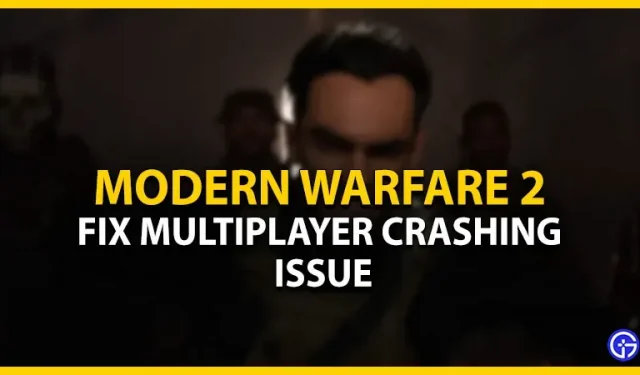
Com o lançamento de Modern Warfare 2, toda a comunidade COD está celebrando modos de jogo únicos. Pelo contrário, também existem muitos bugs, travamentos e erros no modo multijogador. Recentemente, alguns jogadores encontraram problemas ao iniciar um jogo multiplayer com seus amigos. Devido a esse problema, os jogadores também não conseguem entrar em partidas com seus amigos. Não se preocupe, reunimos algumas soluções possíveis para corrigir esse problema. Então, aqui está o nosso guia sobre como corrigir o problema de travamento multiplayer do MW2.
Corrigir problema de travamento multijogador do MW2 (2022)
Pode haver vários motivos para esse problema ocorrer no Modern Warfare 2. Abaixo estão algumas soluções alternativas para resolver o problema:
Verifique os requisitos do sistema
Antes de usar qualquer método ou solução alternativa, recomendamos que você verifique as especificações do sistema. Aqui estão os requisitos mínimos do sistema para rodar Modern Warfare 2:
- SO: Windows 10 64 bits (atualização mais recente)
- Processador: Intel Core i3-6100/Core i5-2500K ou AMD Ryzen 3 1200 ou superior
- Memória: 8 GB RAM
- Gráficos: NVIDIA GeForce GTX 960 ou AMD Radeon RX 470 (DirectX 12.0)
- Armazenamento: 125 GB de espaço livre
Todos os requisitos de sistema recomendados estão listados abaixo.
- Processador: Intel Core i5-6600K/Core i7-4770 ou AMD Ryzen 5 1400
- Memória: 12 GB RAM
- Gráficos: NVIDIA GeForce GTX 1060 ou AMD Radeon RX 580 (DirectX 12.0)
- Armazenamento: 125 GB de espaço livre
Além dos requisitos de sistema acima, certifique-se de ter uma conexão de internet estável.
Atualize seus drivers gráficos
Um driver gráfico desatualizado pode causar essas falhas no MW2. Portanto, verifique se os drivers gráficos estão atualizados para a versão mais recente. Você pode acessar os sites oficiais da Nvidia e AMD para baixar seus drivers manualmente. Depois de instalar os drivers mais recentes, inicie o jogo para verificar se os problemas persistem.
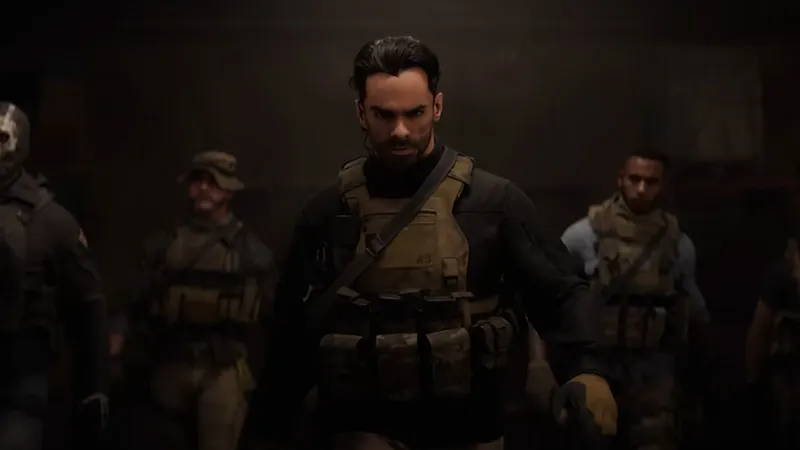
Escaneie e recupere arquivos
Para jogadores que usam o Battle.net Launcher, siga estas etapas:
- Inicie o cliente Battle.net.
- Clique no ícone de engrenagem ao lado do botão Reproduzir.
- Em seguida, selecione a opção “Verificar e reparar” na seção suspensa.
- Por fim, clique em “Iniciar verificação”.
Para jogadores do Steam, siga estas etapas:
- Inicie o cliente Steam.
- Vá para a sua biblioteca e clique com o botão direito do mouse em COD Modern Warfare II.
- Selecione a opção Propriedades e clique na opção Arquivos locais no painel esquerdo.
- Em seguida, selecione a opção “Verificar integridade dos arquivos do jogo”.
Embora esse processo demore um pouco, ele fará o download novamente de todos os seus arquivos de jogo danificados ou corrompidos.
No entanto, se isso não resolver seus problemas, sugerimos enviar um ticket para o Suporte da Activision . Eles entrarão em contato com você com uma solução adequada ou outras soluções alternativas para esse problema depois de um tempo.
Isso é tudo para o problema de travamento multijogador em Call Of Duty Modern Warfare 2. Se você gostou deste guia, confira nossos outros guias COD Modern Warfare II em nossa seção dedicada aqui.



Deixe um comentário